Démarrer automatiquement la loupe avant de se connecter sous Windows 10
Comment démarrer automatiquement la loupe avant de se connecter sous Windows 10
Magnifier est un outil d'accessibilité fourni avec Windows 10. Lorsqu'elle est activée, la Loupe agrandit tout ou partie de votre écran afin que vous puissiez mieux voir les mots et les images. Il est possible de démarrer Magnifier avant de vous connecter à votre compte utilisateur. Voici deux méthodes que vous pouvez utiliser pour activer cette fonctionnalité.
Publicité
Chaque version moderne de Windows est livrée avec des options d'accessibilité. Ils sont inclus afin que les personnes ayant des problèmes de vision, d'audition, d'élocution ou d'autres problèmes puissent travailler plus facilement avec Windows. Les fonctionnalités d'accessibilité s'améliorent à chaque version.
La loupe est l'un des outils d'accessibilité classiques qui vous permet d'agrandir temporairement une partie de l'écran dans Windows 10. Anciennement connu sous le nom de Microsoft Magnifier, il crée une barre en haut de l'écran qui agrandit considérablement l'emplacement du pointeur de la souris.

Sous Windows 10, vous pouvez utiliser différentes méthodes pour démarrer et arrêter la loupe. En outre, vous pouvez le démarrer automatiquement avant de vous connecter à votre compte utilisateur. Voici comment cela peut être fait.
Pour démarrer automatiquement la loupe avant de vous connecter sous Windows 10,
- Ouvrez le Application de paramètres.

- Aller à Facilité d'accès > Loupe.
- Sur la droite, allumez ou éteignez le Démarrez la Loupe avant de vous connecter pour tout le monde case à cocher sous Utiliser la loupe.
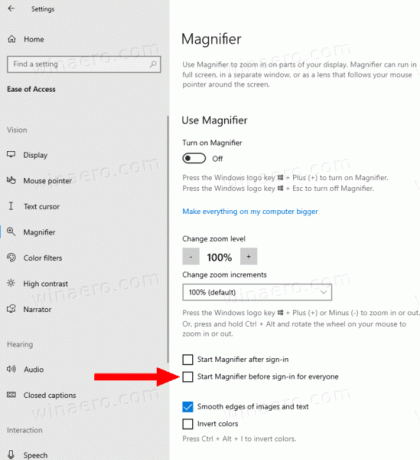
- Vous avez terminé.
Alternativement, vous pouvez activer cette fonctionnalité avec un ajustement du Registre.
Activer la loupe de démarrage automatique avant de se connecter au registre
- Ouvrez le Application de l'éditeur de registre.
- Accédez à la clé de registre suivante.
HKEY_LOCAL_MACHINE\SOFTWARE\Microsoft\Windows NT\CurrentVersion\AccessibilityVoir comment accéder à une clé de registre en un clic. - A droite, modifiez ou créez une nouvelle valeur de chaîne (REG_SZ) loupe.
Remarque: même si vous êtes sous Windows 64 bits vous devez toujours créer une valeur DWORD 32 bits. - Définissez sa valeur sur
aupour activer la fonctionnalité. - Définissez-le sur une valeur vide pour le désactiver.
- Pour que les modifications apportées par le réglage du Registre prennent effet, vous devez se déconnecter et connectez-vous à votre compte utilisateur.
Vous pouvez gagner du temps en téléchargeant les fichiers de registre suivants.
Télécharger les fichiers du registre
Le réglage d'annulation est inclus.
C'est ça.

